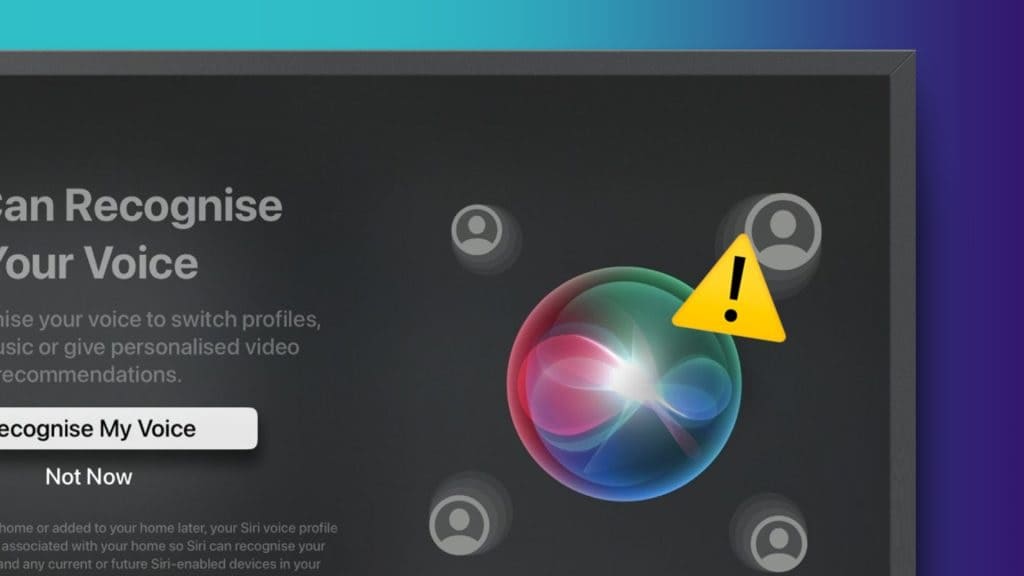Apple-brugere kan bruge iMessage til at sende reaktioner på beskeder, starte gruppechats, dele billeder og meget mere online. Men iMessage har sin andel af problemer. Hvis du undrer dig over, "Hvorfor bliver iMessage ved med at gå ned?" og hvordan du løser det, er du ikke alene. Læs videre for at finde løsningen.
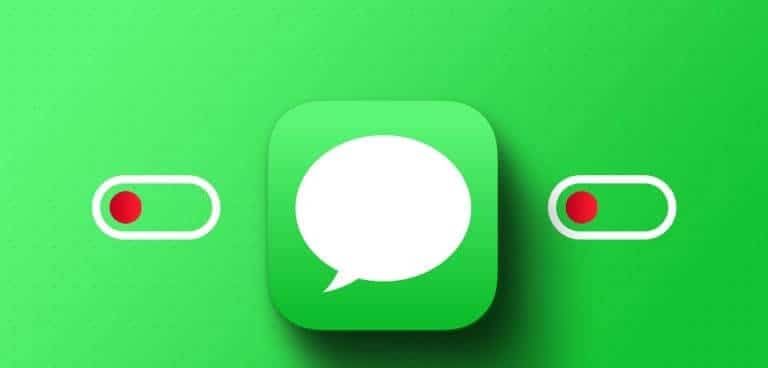
iMessage er kendt for sin karakteristiske blå beskedboble. Det betyder, at hvis du chatter med din ven, og beskedboblen pludselig bliver grøn, blev din besked leveret som en almindelig sms, ikke en iMessage. For at forhindre dette i at ske, lad os først forstå årsagerne og derefter følge op på rettelserne.
Hvorfor bliver iMessage ved med at slukke, og hvordan fikser man det?
Der kan være flere grunde til, at iMessage slukker af sig selv. Lad os kort se på et par af dem.
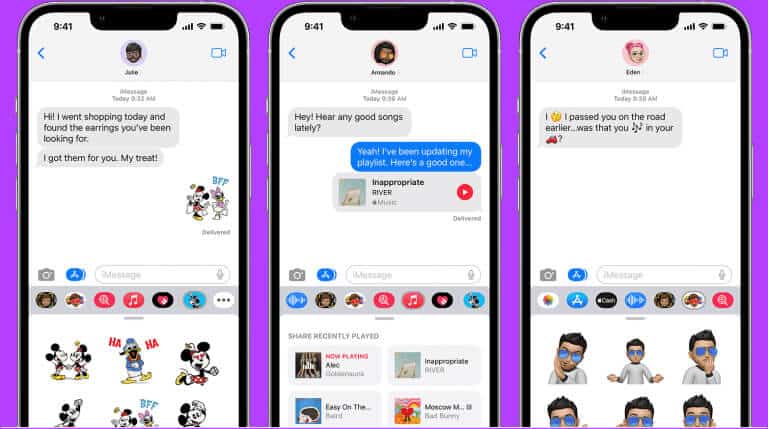
- iMessage er i øjeblikket deaktiveret, hvilket får det til at slukke tilfældigt.
- Dine internethastigheder er mindre end ideelle og understøtter ikke iMessage, hvilket får den til at slukke automatisk.
- En midlertidig fejl eller fejl i din iPhone får iMessage til at slukke uden varsel.
- Den aktuelle dato og det aktuelle klokkeslæt er forkert.
- Din enheds lagerplads er fuld.
- Din enhed venter på en softwareopdatering.
Sådan rettes IMESSAGE ved med at slukke på iPhone
Nu hvor vi ved, hvorfor iMessage er slået fra, lad os se på 8 måder at hjælpe dig med at løse dette problem på din iPhone.
1. Tjek iMessage-systemets status
Apple har en dedikeret systemstatusside, som du kan bruge til at kontrollere, om tjenesterne fungerer som forventet. Hvis der rapporteres et iMessage-afbrydelse, bliver den grønne cirkel foran den rød. Når dette sker, kan du blot vente på, at farven vender tilbage til grøn.
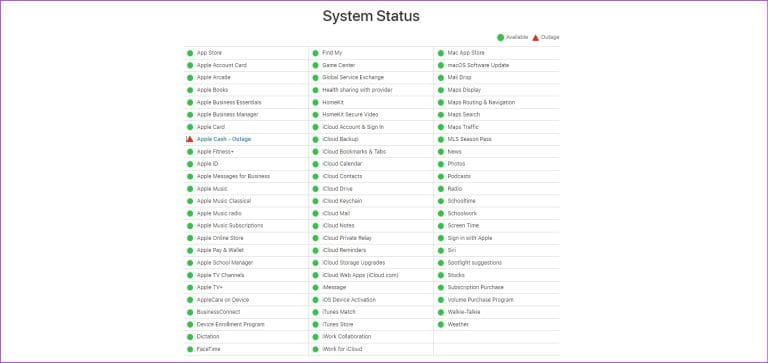
Hvis systemstatussen er grøn, skal du dog fortsætte med nedenstående rettelser.
2. Kontroller din internetforbindelse
Da iMessage bruger din internetforbindelse til at sende beskeder, kan der opstå problemer, hvis internetforbindelsen ikke fungerer korrekt.
Prøv derefter Skift til 5G På din iPhone, hvis tilgængelig. Ellers kan du også oprette forbindelse til et Wi-Fi-netværk. Når hastigheden stabiliserer sig, skal du åbne iMessage og tjekke igen.
3. Indstil dato og klokkeslæt til automatisk tilstand.
Forkert dato og klokkeslæt på din iPhone kan forårsage en række andre uafhængige app-problemer, hvoraf et kan være, at iMessage lukker ned periodisk. For at forhindre dette kan du indstille din enhed til automatisk at hente dato og klokkeslæt baseret på din enheds placering. Følg disse trin.
Trin 1: Åben Indstillinger og tryk på generel.
Trin 2: Tryk derefter på Dato og klokkeslæt.
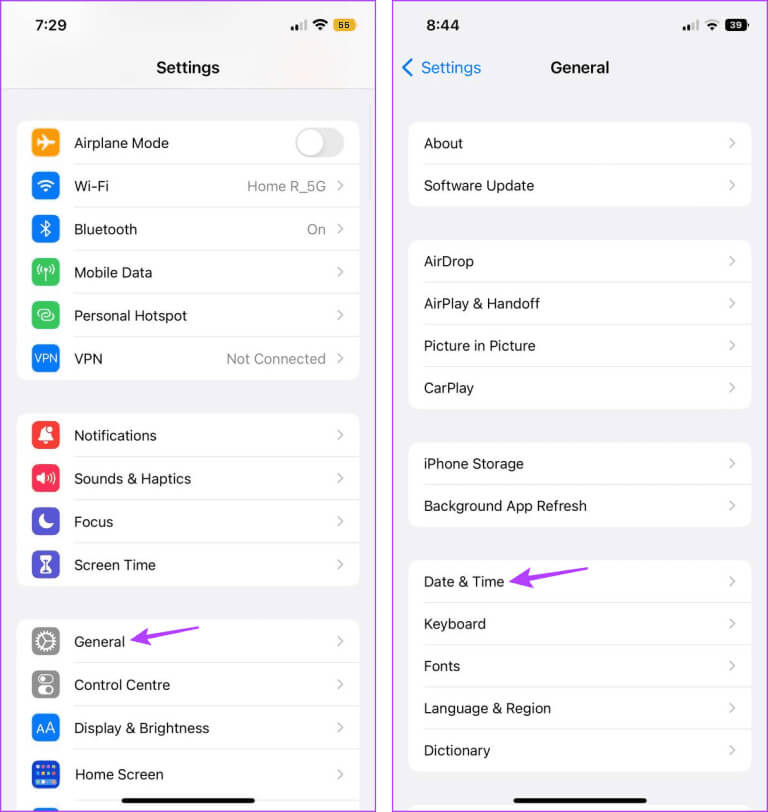
Trin 3: Her, løb vippekontakt Skal indstilles automatisk.
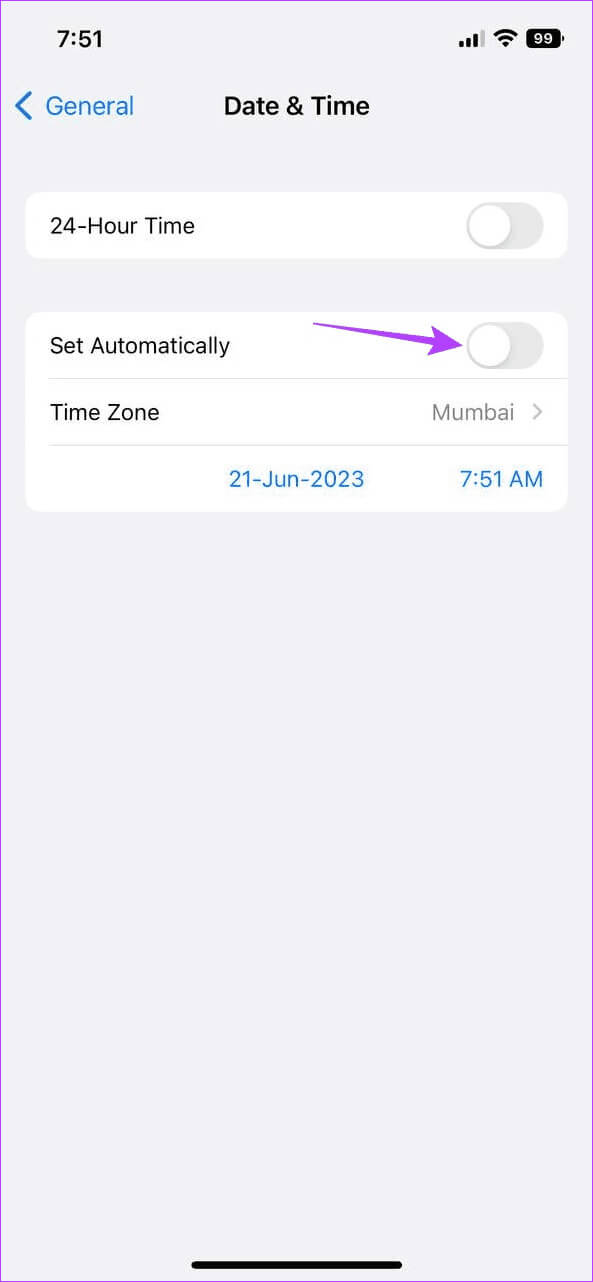
Dette vil automatisk indstille din enhed til at hente dato- og tidsdata baseret på din placering.
4. Deaktiver og genaktiver iMessage
Ved hjælp af menuen Indstillinger kan du manuelt aktivere og deaktivere iMessage på din iPhone. Dette kan være nyttigt, når du forsøger at løse problemer som iMessage, der bliver ved med at slukke.
Derfor kan du deaktivere iMessage på din iPhone og derefter tvinge din enhed til at genstarte. Dette vil hjælpe med at lukke alle appfunktioner og genstarte dem. Når det er gjort, skal du aktivere iMessage og kontrollere igen. Sådan gør du.
Trin 1: Åbn en app Indstillinger på din iPhone.
Trin 2: Rul ned, og tryk på Beskeder.
Trin 3: Sluk for kontakten i iMessages.
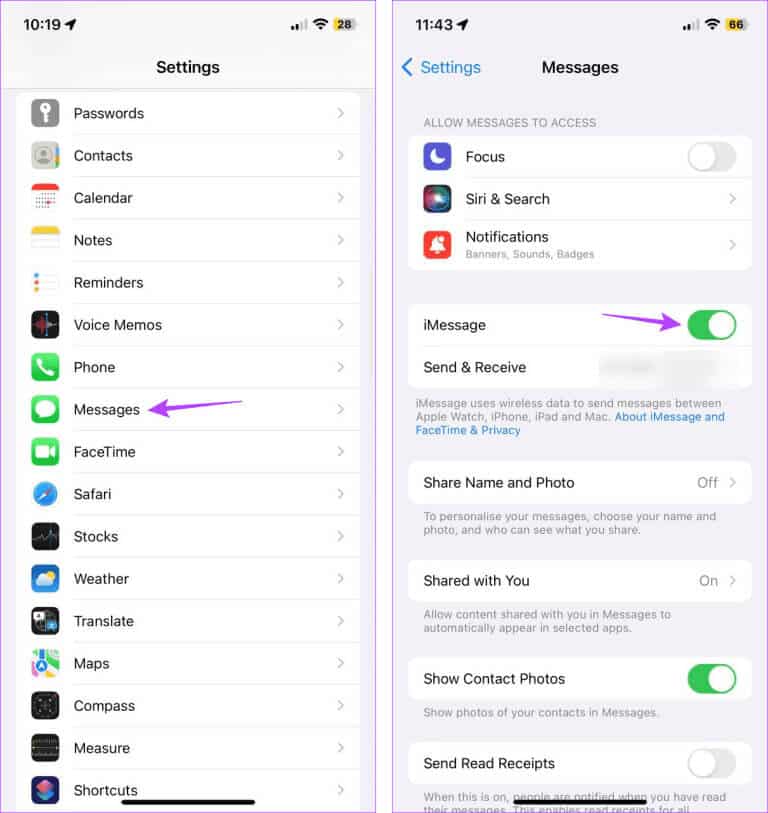
Trin 4: Afhængigt af din enhedsmodel skal du nu fortsætte med at slukke din enhed:
- Til iPhone SE 5. generation, 5s, 5c og XNUMX: Tryk længe på den øverste knap.
- For iPhone SE 7. generation og nyere, 8 og XNUMX: Tryk længe på sideknappen.
- Til iPhone X og nyere samt iPad: Tryk længe på tænd/sluk-knappen og en hvilken som helst lydstyrkeknap samtidigt.
Trin 5: Her skal du trykke og holde skyderen helt nede.
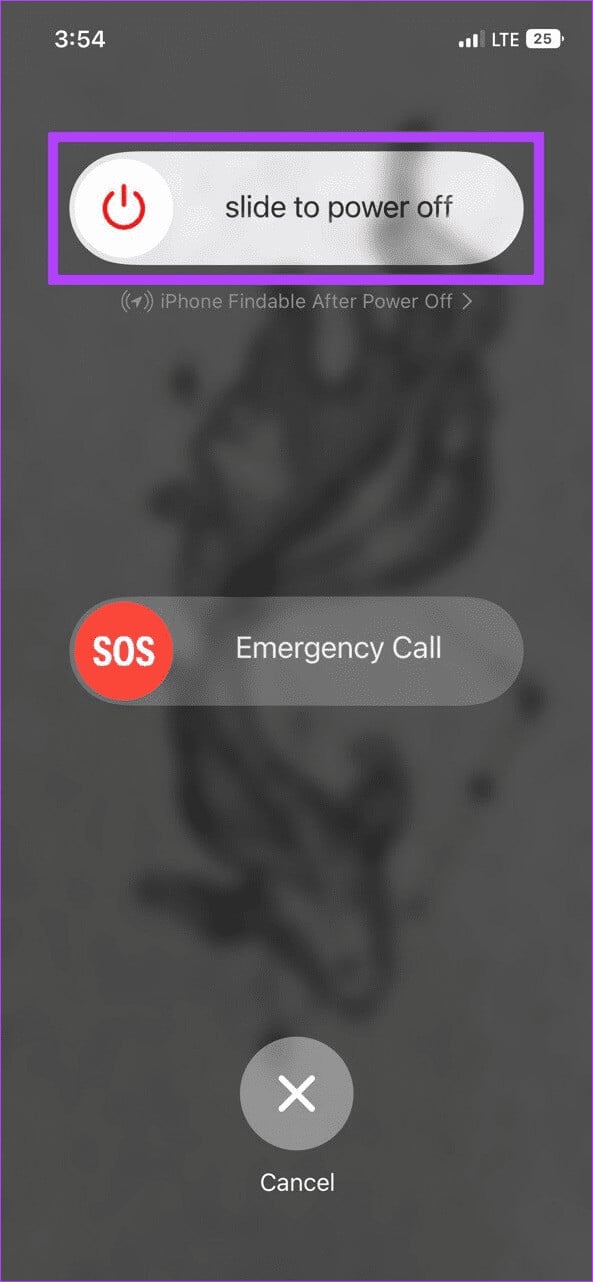
Når din enheds skærm er slukket, skal du trykke på tænd/sluk-knappen og holde den nede for at genstarte din iPhone. Indtast derefter din enheds adgangskode, og åbn indstillingsmenuen for Beskeder. Tænd her for iMessage. Vent derefter et øjeblik, og tjek igen for at se, om iMessage fungerer som forventet.
5. Tjek iPhone-lagerplads
Din enhed skal bruge tilstrækkelig lagerplads for at fungere korrekt. Det betyder, at hvis din enheds lagerplads er næsten eller helt fuld, kan det påvirke appens funktionalitet og få iMessage til at lukke ned uden at du bliver bedt om det. For at sikre, at dette ikke er tilfældet, kan du kontrollere den tilgængelige lagerplads på din iPhone. Sådan gør du.
Trin 1: Åben Indstillinger og tryk på generel.
Trin 2: Rul ned, og tryk på iPhone opbevaring.
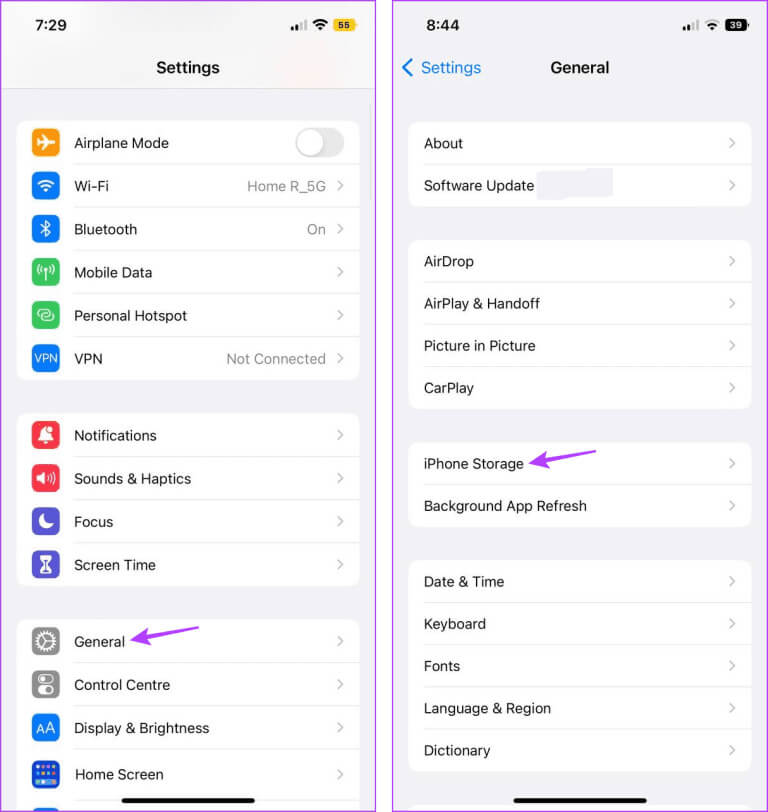
Trin 3: Her, tjek ud Lagerplads Tilgængelig i øjeblikket.
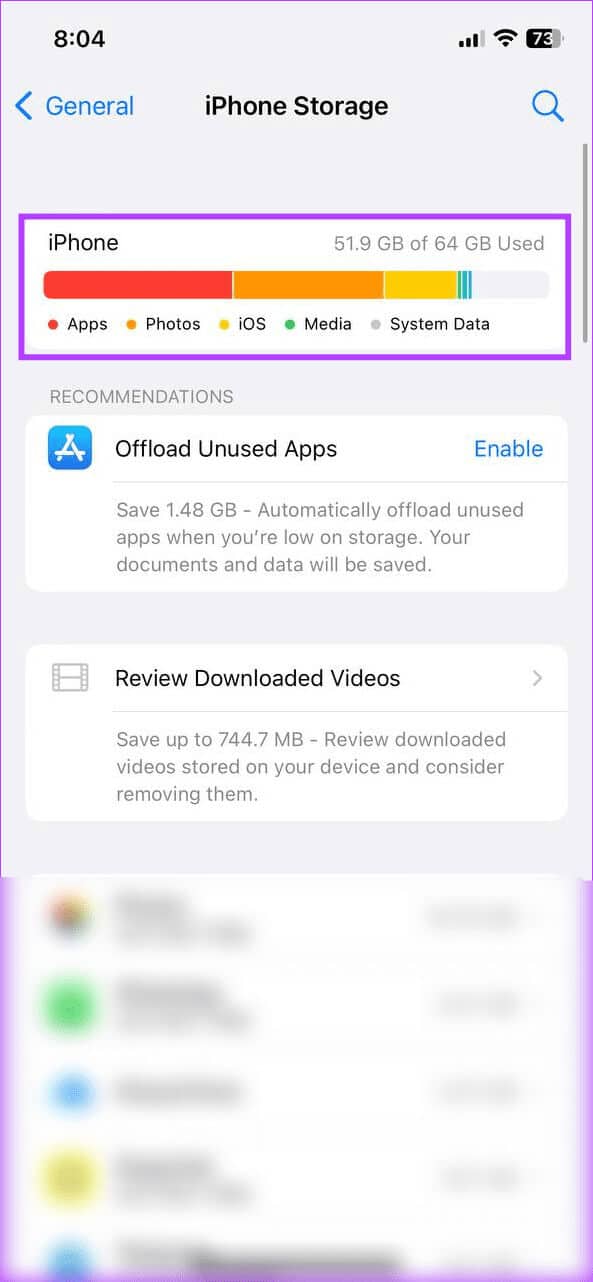
Hvis din lagerplads er fuld, så overvej: Frigør plads på din iPhoneNår du er færdig, skal du åbne Beskeder-appen igen og prøve at sende en besked for at se, om iMessage er aktiveret.
6. Opdater dine indstillinger for tofaktorgodkendelse (2FA).
Hvis du for nylig har tilføjet et nummer til din liste over betroede numre til tofaktorgodkendelse, kan det medføre, at iMessage fungerer periodisk. Dette kan også være en af grundene til, at iMessage bliver ved med at slukke af sig selv.
For at løse dette skal du åbne indstillingerne for tofaktorgodkendelse (2FA) på din enhed og fjerne alle betroede numre undtagen det, der er knyttet til din iMessage. Sådan gør du.
Trin 1: Åbn indstillingerneدKom og tryk dit navn.
Trin 2: Her skal du klikke på "Adgangskode og sikkerhed".
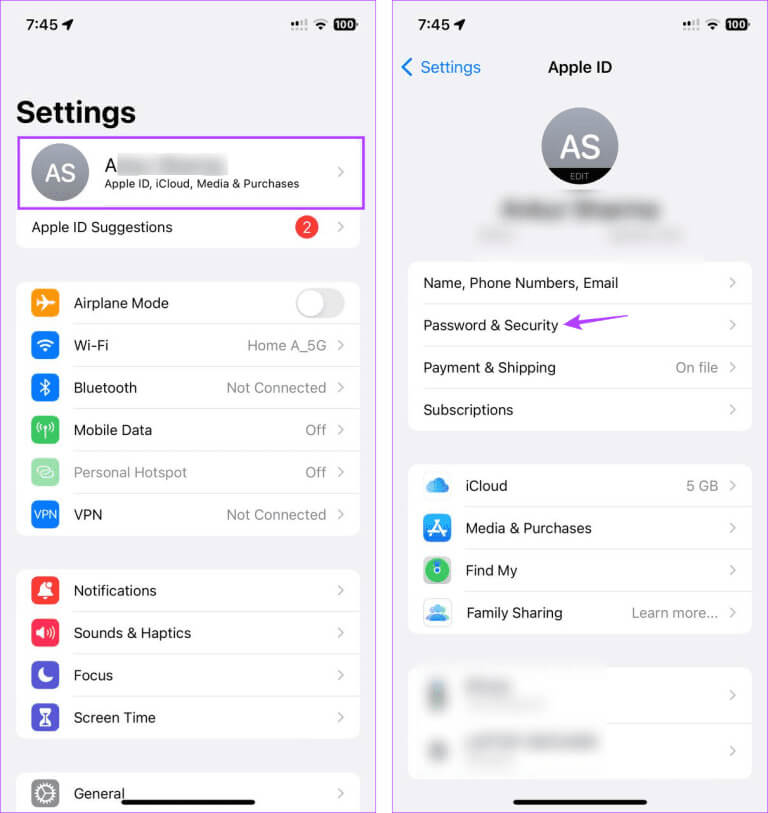
Trin 3: Rul til "to-faktor autentificering" og klik på "Frigøre".
Trin 4: Klik på Ikon - foran tallet som du ønsker at fjerne.
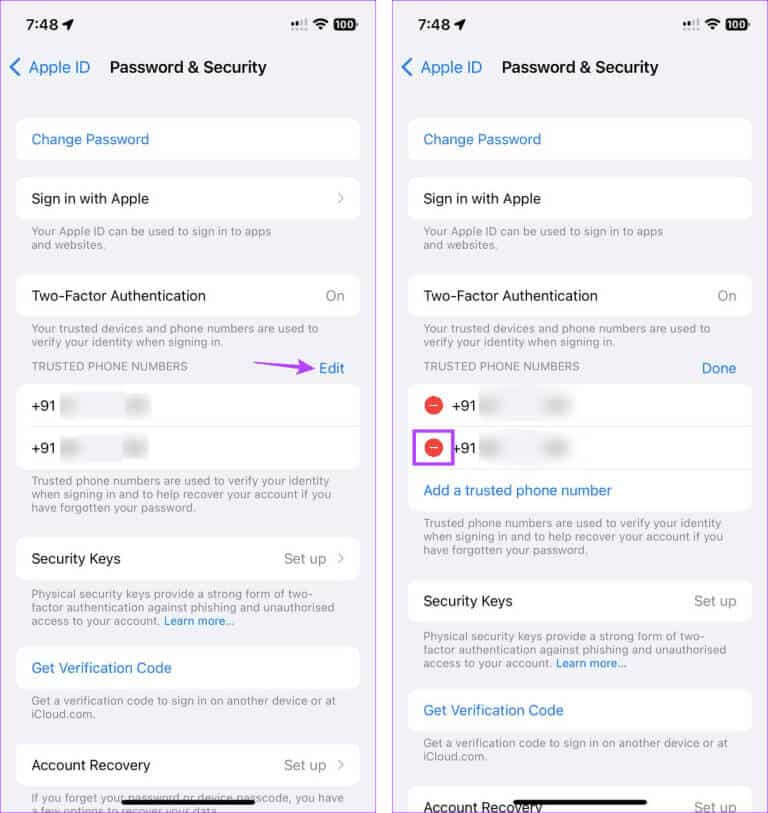
Trin 5: Klik på slette.
Trin 6: Find Fjern for at bekræfte.
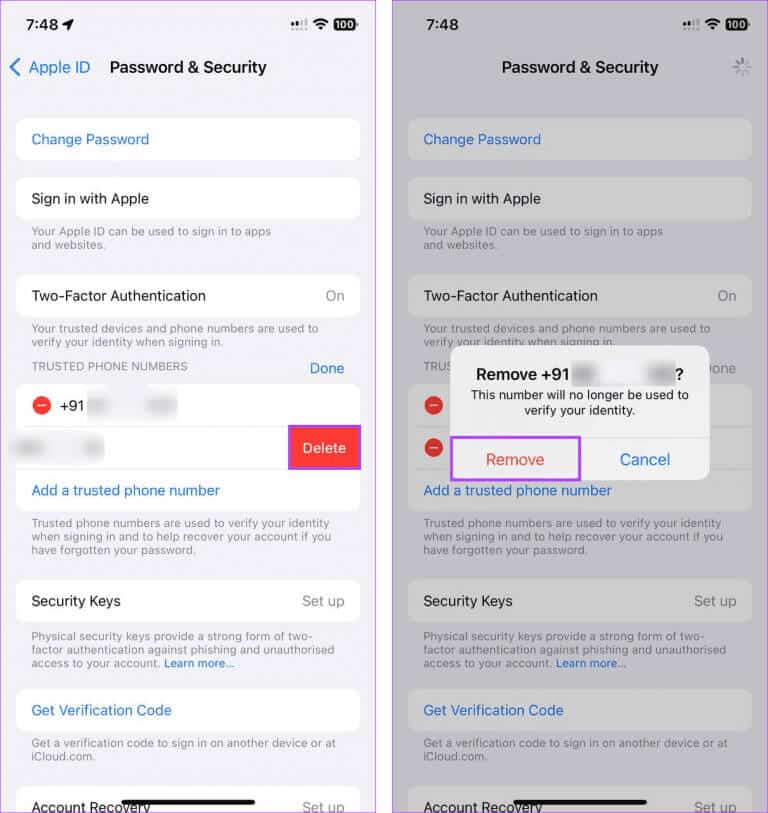
Dette fjerner det valgte nummer fra listen over betroede numre, der kan bruges til tofaktorgodkendelse. Du kan gentage processen og også fjerne alle andre numre.
7. Tjek efter iOS-opdateringer
Selvom din enhed leveres forudinstalleret med den nyeste software, kan den blive forældet med tiden. For at holde trit med aktuelle softwareændringer og løse tilbagevendende softwareproblemer udgiver de fleste producenter, såsom Apple, regelmæssige softwareopdateringer. Selvom de installeres automatisk, kan du også tjekke for dem manuelt. Sådan gør du.
Trin 1: Åbn en app Indstillinger.
Trin 2: Rul ned, og tryk på generel.
Trin 3: Klik på opgradere software.
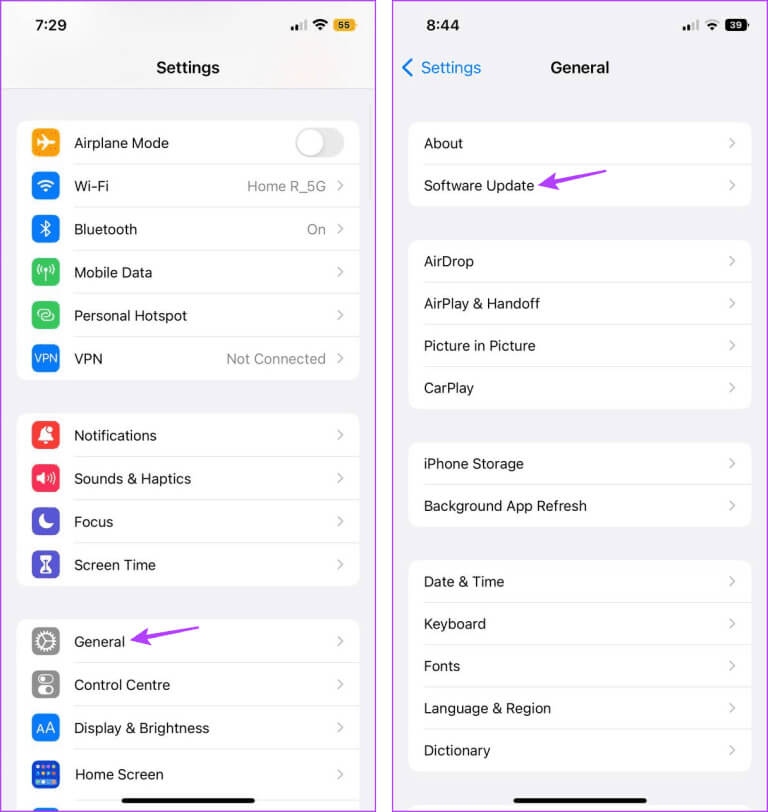
Vent nu på, at opdateringen downloades og installeres. Når den er færdig, skal du åbne iMessage og tjekke igen.
8. Nulstil din iPhone
Forberede Nulstil iPhone Din iPhone er en effektiv måde at løse de fleste problemer på. Så hvis du har prøvet alle ovenstående metoder, og iMessage stadig slukker af sig selv, bør du overveje at nulstille din enhed. Dette vil slette alle dine iPhone-data og -indstillinger og sætte den tilbage til fabriksindstillingerne. Følg nedenstående trin for at gøre det.
Trin 1: Åben Indstillinger og tryk på generel.
Trin 2: Rul ned, og tryk på "Overfør eller nulstil iPhone."
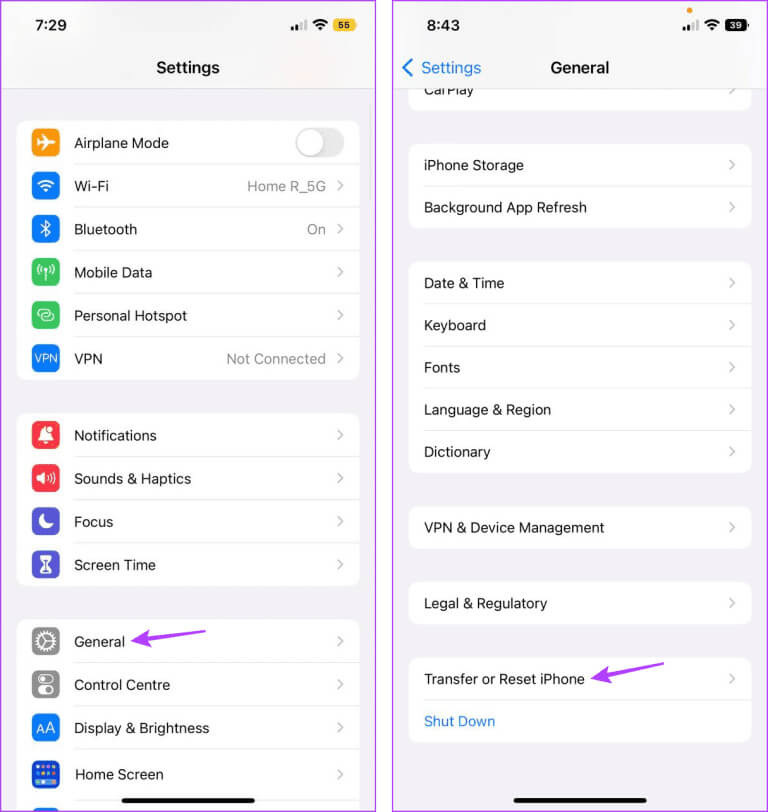
Trin 3: Her skal du klikke på Nulstil.
Trin 4: Klik på "Nulstil alle indstillinger."
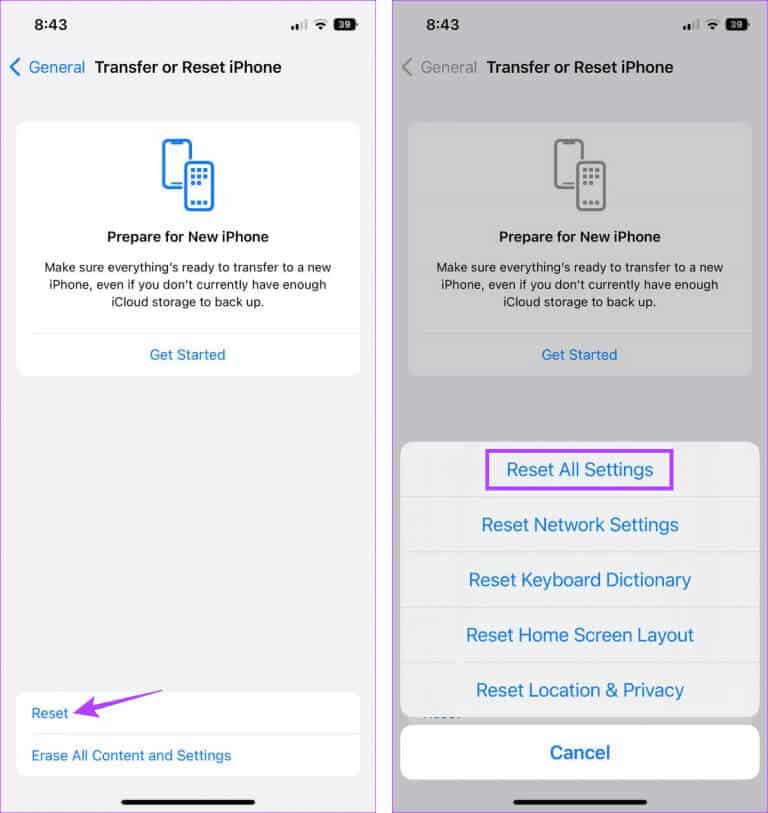
Færdiggør derefter nulstillingen af din enhed i henhold til instruktionerne på skærmen. Når enheden er genstartet, kan du prøve at sende en iMessage. Hvis problemet fortsætter, Kontakt Apple-support.
Ofte stillede spørgsmål til løsning af IMESSAGE-problemer på iPhone
Kan dit mobilabonnement få iMessage til at slås fra på din iPhone?
Svar: Selvom dit mobilabonnement ikke direkte kan forårsage problemer med iMessage, kan det indirekte forstyrre, hvis det får dine mobildata til at stoppe med at virke. I dette tilfælde kan du oprette forbindelse til et Wi-Fi-netværk eller tjekke, om dit nuværende mobilabonnement er aktivt.
Brug IMESSAGE på iPhone
Vi håber, at denne artikel hjælper dig med bedre at forstå, hvorfor iMessage bliver ved med at stoppe, og hvordan du løser det på din iPhone. Du kan også læse vores anden artikel, hvis du har problemer. iMessage logger tilfældigt ud på din iPhone.